Wijzigen naar een standaard TCP/IP-poort
Dit verklaart de procedure voor het wijzigen van de poort gebruikt door een apparaat verbonden door een netwerk met een standaard TCP/IP-poort. Als u tijdelijk een poort instelt voor het apparaat wanneer u het stuurprogramma installeert, kunt u ze wijzigen naar de juiste poort door deze procedure te volgen.
Voorwaarden
Bevestig dat aan volgende voorwaarden wordt voldaan. Voltooi de voorbereidingsbewerkingen.
Specificeer een tijdelijke poort ([LPT1], enz.) en installeer het stuurprogramma met [Aangepast].
De apparaatnaam en het IP-adres bevestigen
U moet de apparaatnaam en het IP-adres invoeren bij het toevoegen van een standaard TCP/IP-poort. Gebruik voor de apparaatnaam de naam waarmee het apparaat op het netwerk wordt aangeduid. Neem contact op met uw netwerkbeheerder als u de apparaatnaam of het IP-adres niet kent.
Het te gebruiken protocol bepalen
LPR: Het doorgaans door TCP/IP gebruikte protocol.
Raw is een protocol dat kan worden gebruikt met Windows. Het verzendt data met een hogere snelheid dan LPR.
Wanneer u de computer start, moet u zich aanmelden als lid van Administrators.
Procedure
1.
Selecteer [Apparaten en printers].
Voor Windows 10:
Selecteer [Instellingen] > [Apparaten] > [Printers en scanners] > [Verwante instellingen] > [Apparaten en printers].
Voor Windows 8/8.1/Server 2012/Server 2012 R2:
Open de functiebalk in het scherm [Bureaublad] → klik op [ Instellingen] > [Configuratiescherm] > [Hardware en geluiden] > [Apparaten en printers].
Instellingen] > [Configuratiescherm] > [Hardware en geluiden] > [Apparaten en printers].
 Instellingen] > [Configuratiescherm] > [Hardware en geluiden] > [Apparaten en printers].
Instellingen] > [Configuratiescherm] > [Hardware en geluiden] > [Apparaten en printers].Voor Windows Vista/Server 2008:
Selecteer [ ] (Start) > [Configuratiescherm] > [Printere].
] (Start) > [Configuratiescherm] > [Printere].
 ] (Start) > [Configuratiescherm] > [Printere].
] (Start) > [Configuratiescherm] > [Printere].2.
Klik met de rechtermuisknop op het in te stellen apparaat → klik op [Eigenschappen van printer] of [Eigenschappen].
3.
Klik op het tabblad [Poorten] → [Poort toevoegen].
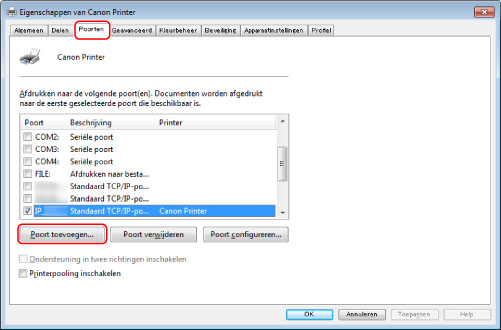
4.
In het dialoogvenster [Printerpoorten] selecteert u [Standard TCP/IP Port] in [Beschikbare poorttypen] → klik op [Nieuwe poort].
5.
Voer de apparaatnaam of het IP-adres in overeenkomstig de instructies van de wizard.
[Poortnaam] wordt automatisch ingevuld. Wijzig, indien vereist, de poortnaam.
 OPMERKING
OPMERKINGVoer één van de volgende procedures uit als het [Aanvullende poortinformatie vereist]- of [Extra poortgegevens nodig]-scherm verschijnt.
Ga terug naar het vorige scherm in de wizard → voer opnieuw de informatie in [Hostnaam of IP-adres] in → klik op [Volgende].
Selecteer [Standaard] voor [Apparaattype] → selecteer [Canon Network Printing Device with P9100] → klik op [Volgende].
Afhankelijk van het apparaat dat u gebruikt, kan het type apparaat dat u kunt selecteren in het [Aanvullende poortinformatie vereist]- of [Extra poortgegevens nodig]-scherm > [Apparaattype] > [Standaard] verschillen.
Afhankelijk van het apparaat dat u gebruikt, kan het type apparaat dat u kunt selecteren in het [Aanvullende poortinformatie vereist]- of [Extra poortgegevens nodig]-scherm > [Apparaattype] > [Standaard] verschillen.
6.
Klik op [Voltooien].
7.
Klik in het dialoogvenster [Printerpoorten] op [Sluiten].
8.
Klik op [Poort configureren].
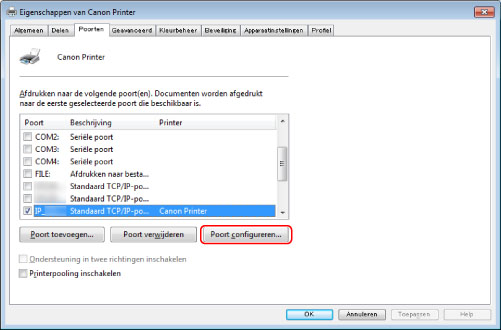
9.
Stel de poort in.
Wanneer u LPR gebruikt:
(1) Selecteer [LPR] voor [Protocol] → specificeer één van de afdrukwachtrijen voor [Wachtrijnaam] in [LPR-instellingen].
LP: Uitvoer overeenkomstig de spool-instellingen van het apparaat. Deze instelling wordt normaal gebruikt.
SPOOL: Voert pas uit na het spoolen naar de harde schijf, ongeacht de instellingen van het apparaat.
DIRECT: Voert altijd uit zonder te spoolen naar de harde schijf, ongeacht de instellingen van het apparaat.
(2) Klik op [OK].
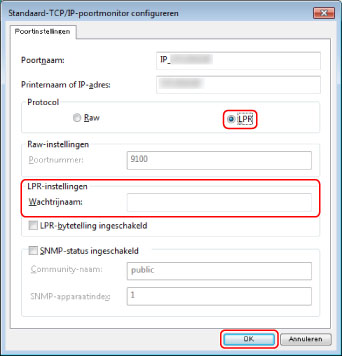
Wanneer u Raw gebruikt:
(1) Selecteer [Raw] voor [Protocol] → klik op [OK].
10.
Klik op [Sluiten].